电视怎样打开投屏功能 电视投屏功能怎么使用
更新时间:2024-04-06 17:11:42作者:xtliu
如今的电视不仅仅是单纯的电视节目播放工具,更成为了家庭娱乐中极具影响力的一部分,随着科技的不断发展,电视也逐渐融入了更多功能,其中投屏功能便是其之一。通过投屏功能,我们可以将手机、平板等设备上的内容无线投影到电视屏幕上,实现更加震撼的视听体验。电视怎样打开投屏功能?电视投屏功能又该如何使用呢?接下来让我们一起来探讨一下。
步骤如下:
1打开电视后退入到全屏信源界面。 2打开菜单。
2打开菜单。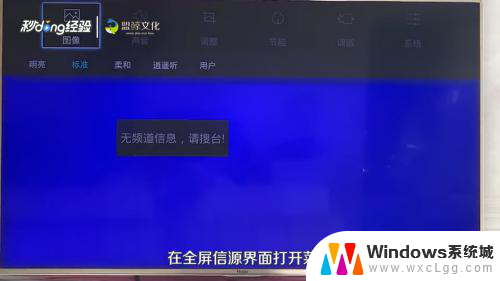 3找到系统选项。
3找到系统选项。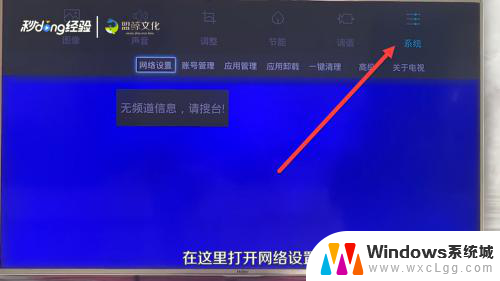 4打开网络设置。
4打开网络设置。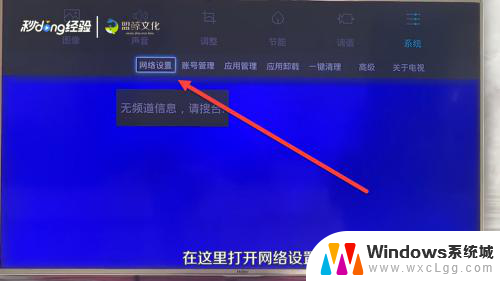 5打开无线连接。
5打开无线连接。 6选择与自己手机连接一样的相同wifi。
6选择与自己手机连接一样的相同wifi。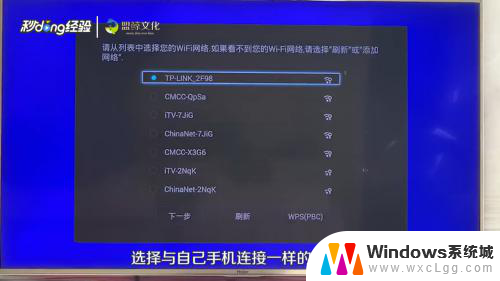 7打开手机中需要投屏的视频。
7打开手机中需要投屏的视频。 8点击右上角的tv图标,就可以进行投屏了。
8点击右上角的tv图标,就可以进行投屏了。
以上是关于如何打开电视投屏功能的全部内容,如果您遇到这种情况,可以按照以上方法解决,希望对大家有所帮助。
电视怎样打开投屏功能 电视投屏功能怎么使用相关教程
-
 电视机怎么开启投屏功能 电视投屏功能怎么使用
电视机怎么开启投屏功能 电视投屏功能怎么使用2024-05-01
-
 怎么才能打开电视投屏 电视投屏功能怎么打开
怎么才能打开电视投屏 电视投屏功能怎么打开2023-11-11
-
 怎样打开电视投屏 电视怎么开启投屏功能
怎样打开电视投屏 电视怎么开启投屏功能2023-12-27
-
 电视如何打开无线投屏 电视投屏功能怎么使用
电视如何打开无线投屏 电视投屏功能怎么使用2024-03-21
-
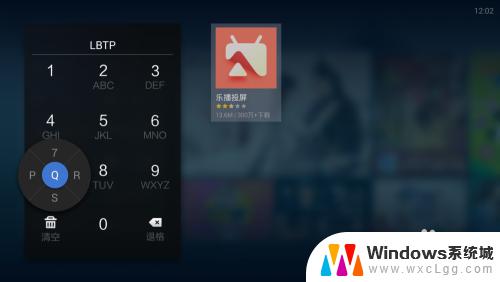 海尔电视怎样打开投屏功能 海尔电视怎么投屏到手机
海尔电视怎样打开投屏功能 海尔电视怎么投屏到手机2023-10-19
-
 电视投屏功能怎么开启 电视如何开启投屏功能
电视投屏功能怎么开启 电视如何开启投屏功能2024-02-07
电脑教程推荐
- 1 固态硬盘装进去电脑没有显示怎么办 电脑新增固态硬盘无法显示怎么办
- 2 switch手柄对应键盘键位 手柄按键对应键盘键位图
- 3 微信图片怎么发原图 微信发图片怎样选择原图
- 4 微信拉黑对方怎么拉回来 怎么解除微信拉黑
- 5 笔记本键盘数字打不出 笔记本电脑数字键无法使用的解决方法
- 6 天正打开时怎么切换cad版本 天正CAD默认运行的CAD版本如何更改
- 7 家庭wifi密码忘记了怎么找回来 家里wifi密码忘了怎么办
- 8 怎么关闭edge浏览器的广告 Edge浏览器拦截弹窗和广告的步骤
- 9 windows未激活怎么弄 windows系统未激活怎么解决
- 10 文件夹顺序如何自己设置 电脑文件夹自定义排序方法